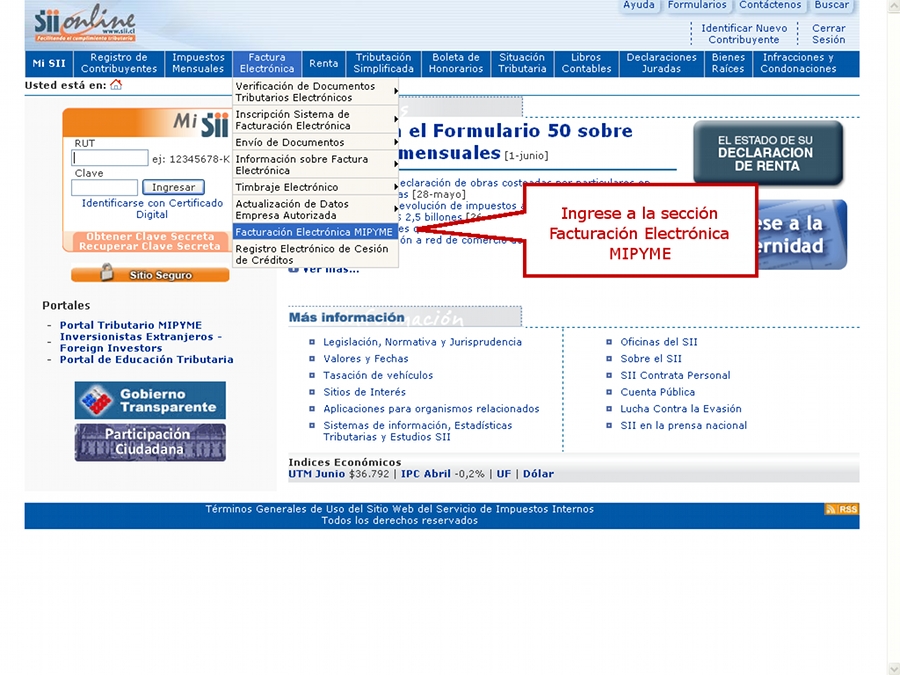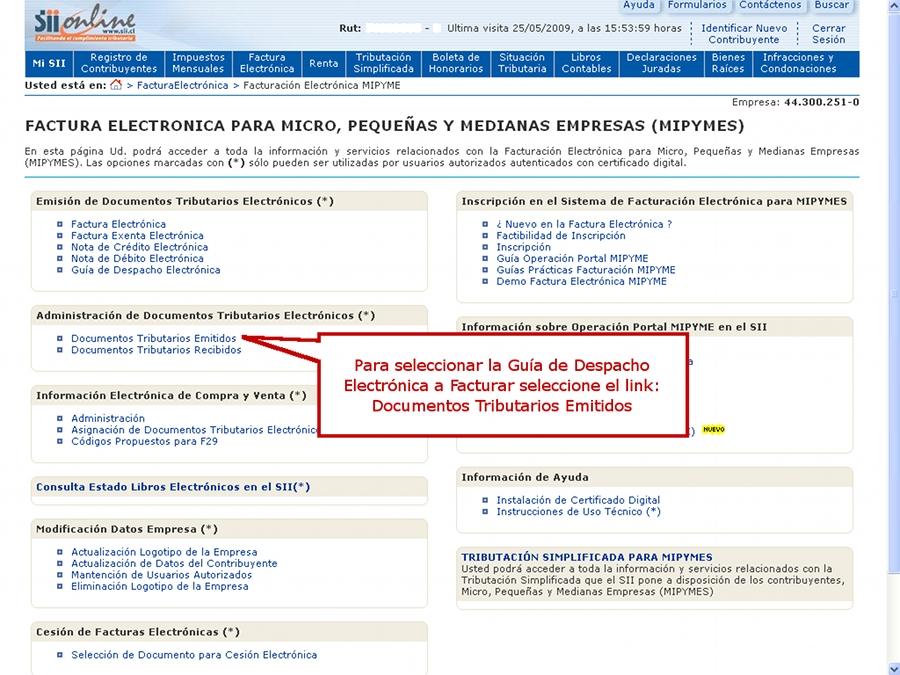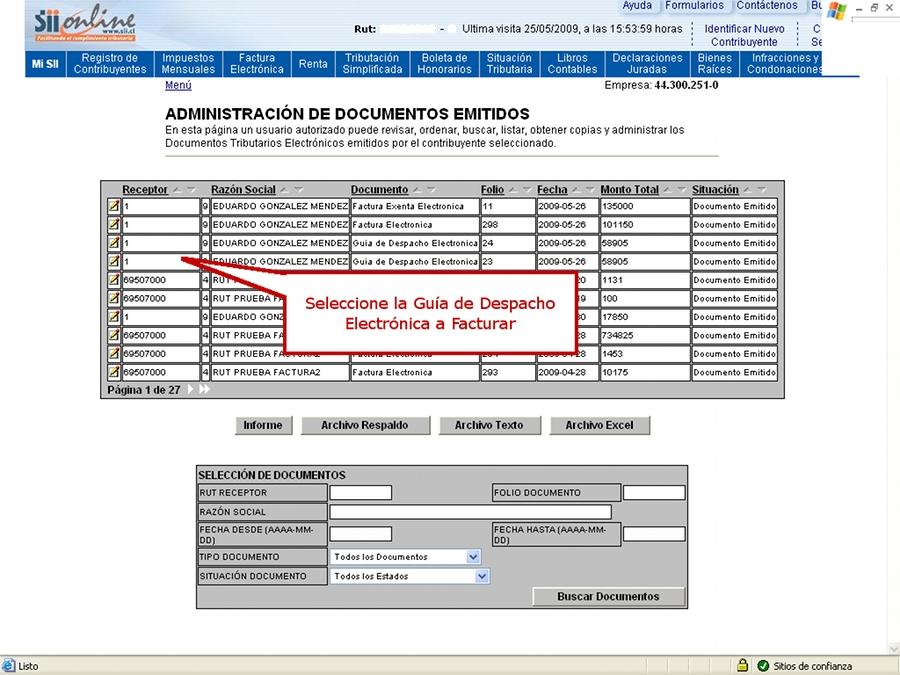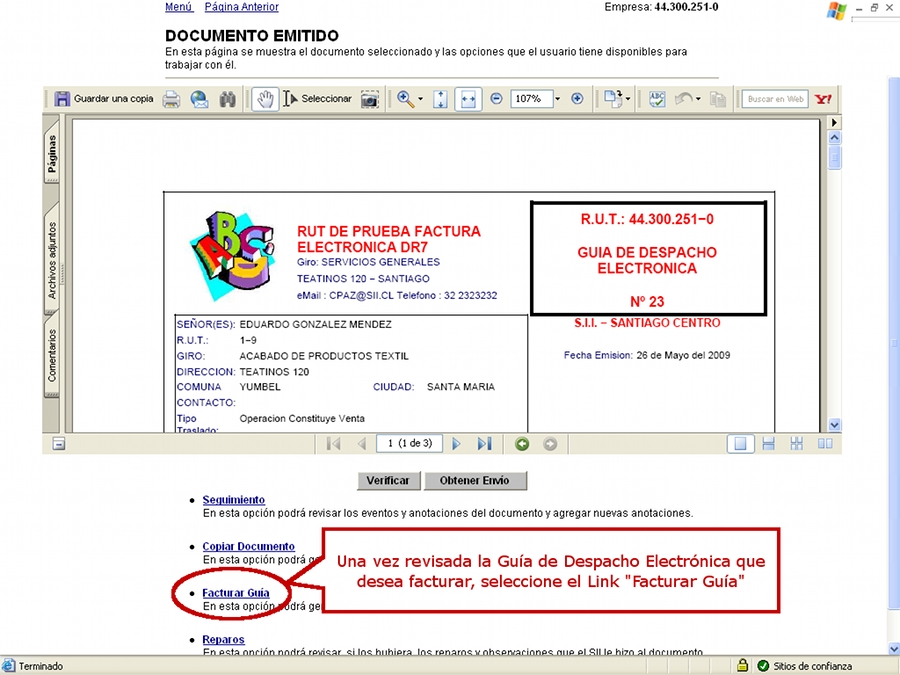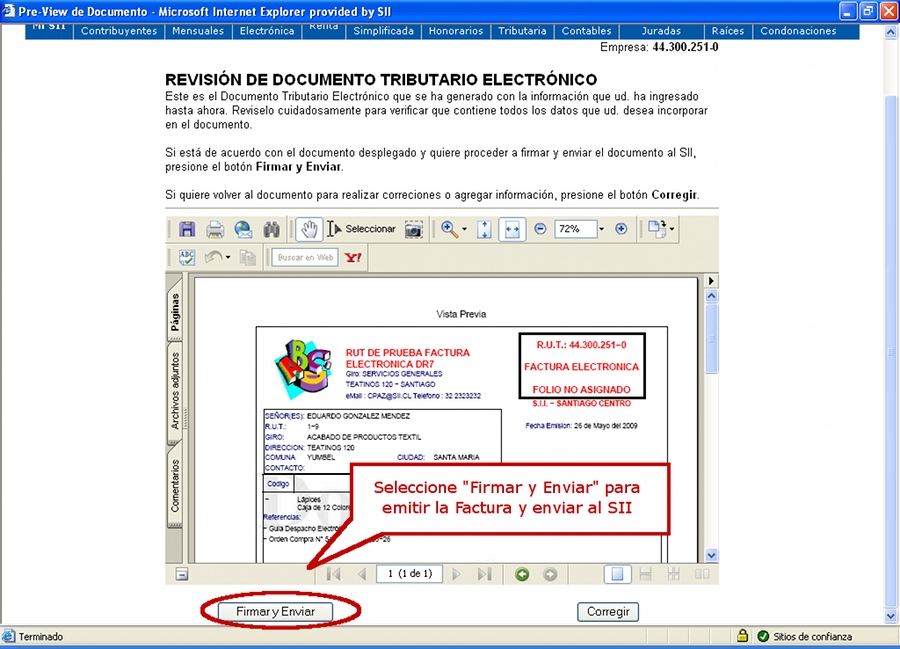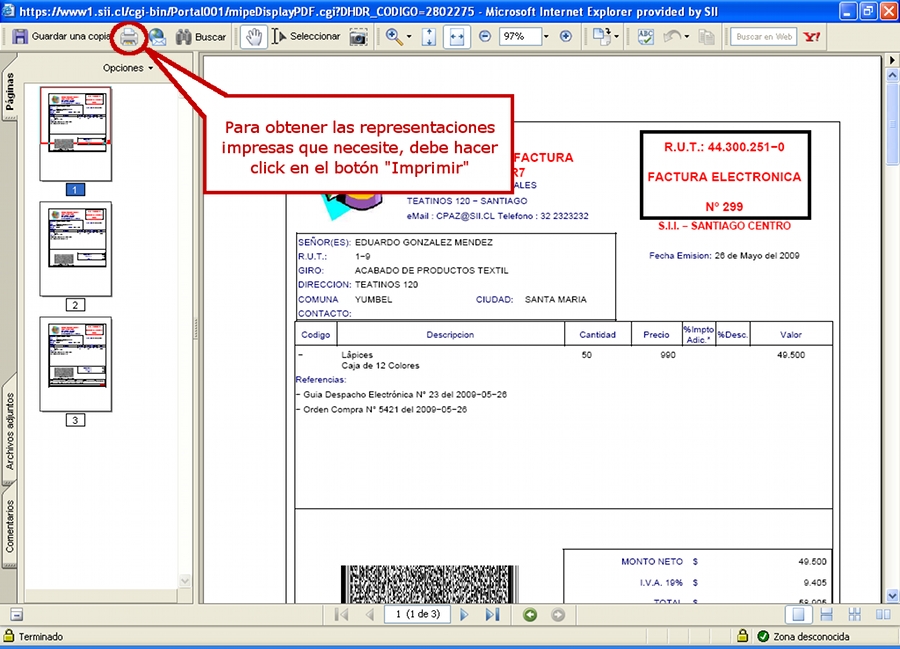| Home | Guía Portal Tributario Mipyme |
|
|
1
|
Ingrese a la Oficina Virtual del SII en Internet (http://www.sii.cl/) A la sección Facturación Electrónica MIPYME SII. (Ver imagen) |
![]()
2
|
Ingrese a la opción de Documentos Tributarios Emitidos Ver Imagen |
![]()
3
|
Seleccione la Guía de Despacho a Facturar. Ver Imagen |
![]()
4
|
Presione el link Facturar Guía de Despacho Ver Imagen |
![]()
5
|
Revise los datos ingresados, firme y envíe al SII la Factura Electrónica Ver Imagen |
![]()
6
|
La Factura ha sido generada, firmada y enviada al SII |
¿CÓMO SE FACTURA UNA GUÍA DE DESPACHO ELECTRÓNICA EN EL SISTEMA DE FACTURACIÓN ELECTRÓNICA PORTAL MIPYME?
Ingrese a http://www.sii.cl/, a la sección Facturación MIPYME SII.
En el menú principal del Sistema de Facturación Electrónica Portal MIPYME, dentro del submenú de Administración de Documentos Tributarios Electrónicos (*), ingrese a la opción Documentos Tributarios Emitidos.
Seleccione la
Guía de Despacho Electrónica emitida para visualizar y ver
si es el documento que desea facturar.
Una vez seleccionada la Guía de Despacho Electrónica, seleccione la opción "Facturar Guía".
Revise los datos de la Factura Electrónica al igual que una factura en papel. Los datos se rellenan automáticamente desde la información de la guía de despacho electrónica.
Una vez ingresados los datos presione el botón "Validar y visualizar".
Podrá revisar los datos ingresados en una vista previa del documento. Si está de acuerdo con el contenido, firme y envíe la Factura Electrónica al SII, presionando el botón "Firmar y Enviar".
La Factura Electrónica ha sido generada, firmada y enviada al SII. Si el cliente es un receptor electrónico autorizado, recibirá una copia del documento por correo electrónico.
Para visualizar el documento emitido y obtener representaciones impresas de él, se debe seleccionar "Ver Documento".
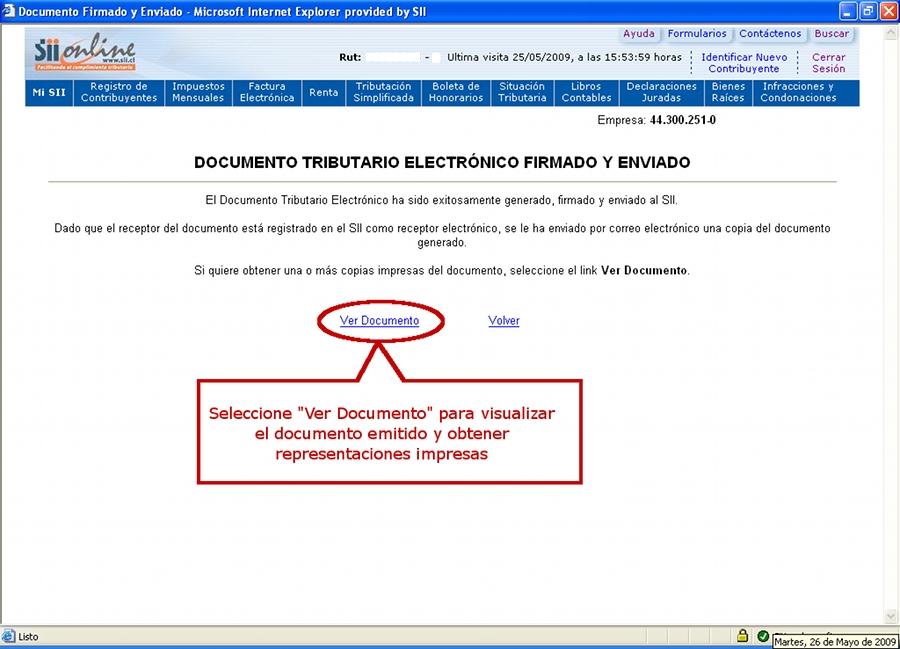
Podrá obtener las representaciones impresas que necesite.
|